حسنًا ، لقد حصلت للتو على أول هاتف iPhone. بالنسبة للكثيرين ، يُعتبر فك الغطاء البلاستيكي وحمل الجهاز لأول مرة بمثابة تجربة مُثيرة ، وهي طقوس تسمح بالإندماج ضمن نظام Apple البيئي. ومع ذلك ، فأنت تُريد التعرف على ميزاته الفريدة لتحقيق أقصى استفادة من جهازك ووضع حد للأخطاء الشائعة التالية التي يُمكن أن تحدث لك كمستخدم للـ iPhone لأول مرة.
بصفتك مستخدم جديد لـ iPhone ، قد لا تكون على دراية بجميع الميزات والوظائف التي يُوفرها هذا الجهاز الاستثنائي. هنا ، سوف نستكشف بعض الأخطاء الشائعة التي قد ترتكبها. تحقق من أسباب لماذا تحتاج إلى تحديث iOS على الـ iPhone الخاص بك.

8. استخدام تطبيقات إدارة كلمات السر من جهة خارجية
مع وجود العديد من الخدمات والحسابات التي يجب الوصول إليها بشكل مُتكرر ، ومع الأخذ في الاعتبار أنك بحاجة إلى تجنب أخطاء استخدامات كلمة السر الشائعة مثل استخدام اسم حيوانك الأليف ، أصبحت تطبيقات إدارة كلمات السر تتمتع بشعبية مُتزايدة. ومع ذلك ، قبل أن تبدأ في البحث عن أفضل خيار من جهات خارجية لجهازك ، يجب أن تعلم أن لديك حلاً مُناسبًا وآمنًا ومُضمن بالفعل على جهاز iOS الخاص بك يُسمى “سلسلة مفاتيح iCloud”.
ليس عليك أن تتذكر كل شيء ، حيث تُغنيك “سلسلة مفاتيح iCloud” عن ذلك. تقوم السلسلة بملء معلوماتك تلقائيًا ، مثل أسماء المستخدم وكلمات السر في Safari ، وبطاقات الائتمان ، وكلمات سر Wi-Fi على أي جهاز تعتمده. كما يُمكنها مساعدتك في إنشاء كلمات سر قوية وتخزينها لجميع حساباتك. علاوة على ذلك ، فهي تدعم “المصادقة ذات العاملين” ، والتي تُضيف طبقة إضافية من الأمان إلى حساباتك. كما تُوفر لك توصيات أمنية ويُمكنها اكتشاف كلمات السر المُخترقة.
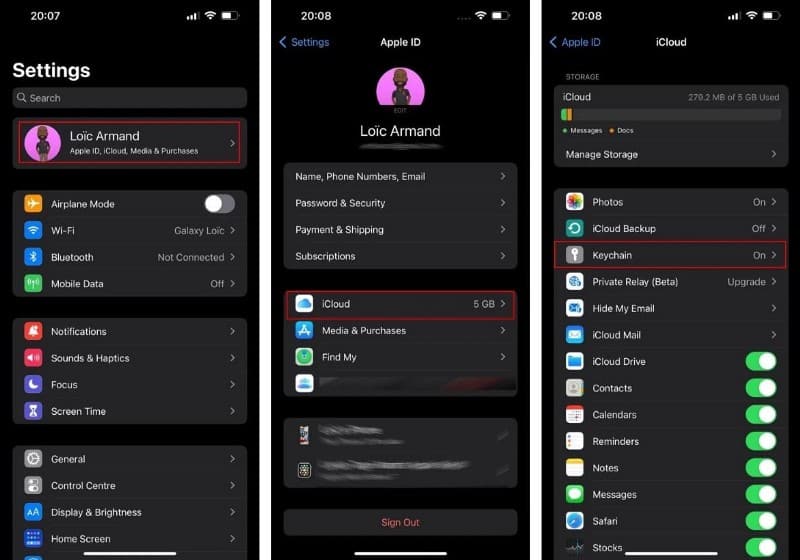
لبدء استخدام “سلسلة مفاتيح iCloud” ، انتقل إلى “الإعدادات” ، وانقر فوق اسمك في الجزء العلوي ، وحدد iCloud ، وانتقل لأسفل إلى “سلسلة المفاتيح”. قم بتشغيل “سلسلة مفاتيح iCloud”. قد يُطلب منك رمز المرور أو كلمة سر Apple ID. إذا كنت ترغب في إضافة أو عرض كلمات السر المحفوظة ، فانتقل إلى “الإعدادات” وانتقل لأسفل إلى كلمات السر. تحقق من أفضل إعدادات وتعديلات أمان iPhone التي تحتاج إلى معرفتها.
7. عدم استخدام مفتاح رنين/صامت

يُعد مفتاح رنين/صامت من أكثر ميزات المُكوّنات المُفيدة على iPhone. إنه موجود على الجانب الأيسر من الجهاز ، فوق أزرار الصوت مباشرةً.
بالنظر إلى أن Apple تُفضل عادةً أسلوبًا بسيطًا ، كما يتضح من إزالة زر الشاشة الرئيسية وإزالة مقبس سماعة الرأس ، فقد تجد أنه من المدهش أنها احتفظت بمفتاح فعلي مُخصص لمثل هذه المُهمة البسيطة ، وأكثر من ذلك إذا قمت بالتبديل من Android .
في هاتف Android السابق ، كان عليك استخدام زر التحكم في مستوى الصوت على الجانب أو الضغط على زر في نظام التشغيل لتمكين الوضع الصامت على الهاتف. ومع ذلك ، فإنَّ هذا يطرح مشكلتين رئيسيتين:
قد لا ترغب دائمًا في تنشيط شاشتك لتمكين الوضع الصامت على هاتفك. على سبيل المثال ، قد يكون من الوقاحة القيام بذلك في اجتماع أو قد يُؤثر على نومك عندما تكون في السرير في الليل.
إذا كنت تشاهد مقطع فيديو أو تستمع إلى الموسيقى ، فقد يؤدي استخدام زر التحكم في الصوت إلى خفض مستوى صوت الوسائط أو رفعه عن غير قصد.
هذا هو المكان الذي يكون فيه مفتاح رنين/صامت في iPhone مفيدًا ، حيث يُمكنك إسكات جهازك بسرعة وسهولة دون التفاعل مع الشاشة أو التأثير على مستوى صوت الوسائط. بالإضافة إلى ذلك ، يُمكنك فقط إلقاء نظرة على المفتاح لمعرفة ما إذا كان جهازك في النمط الصامت ، حيث سترى الخط البرتقالي عندما تكون في هذا النمط.
في النمط “رنين”، تسمع نغمات الرنين والتنبيهات. في النمط “صامت” ، لا يُمكنك ذلك ، ولكن يظل بإمكان iPhone تشغيل الأصوات ، مثل تشغيل الموسيقى أو مقاطع الفيديو.
6. استخدام ملحقات غير مُرخصة

لذا ، فقد فقدت شاحن الـ iPhone أو أتلفته وتحتاج إلى بديل في أسرع وقت مُمكن. لذا تصل إلى أقرب متجر إلكترونيات ، ويسعدك العثور على ملحقات من علامة تجارية غير مشهورة أرخص بكثير من أجهزة الشحن الرسمية من Apple. قد تميل إلى شراء أحد هذه الملحقات غير المُرخصة ، ولكن يجب أن تعلم أنَّ القيام بذلك قد يؤدي إلى إتلاف هاتفك الذكي ، مما سيؤدي إلى إنفاق المزيد على المدى الطويل.
ربما لم تخضع هذه الشواحن أو الملحقات غير المرخصة لنفس اختبارات السلامة الصارمة مثل الملحقات الرسمية أو المُرخصة من Apple ، مما يعرض جهازك للخطر. للتأكد من أنك تستخدم ملحقًا آمنًا ومُتوافقًا تابعًا لجهة خارجية ، تأكد من أنه يحمل شعار MFi (Made for iPhone) ، والذي يُتيح لك معرفة أنَّ Apple قد وافقت عليه. تحقق من مُعظم الأسباب لاستخدام الشاحن اللاسلكي.
5. كسر حماية الـ iPhone لتثبيت تطبيقات غير مُصرح بها
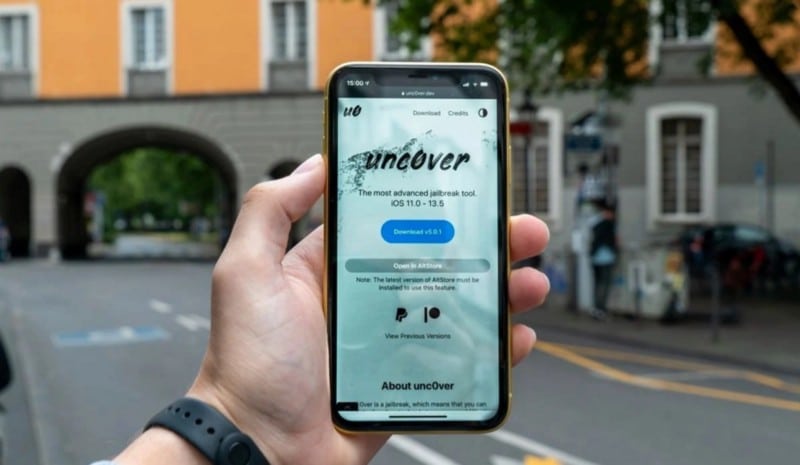
إذا قمت بالتبديل إلى iPhone من Android ، فقد تفقد جميع خيارات التخصيص والقدرة على تحميل التطبيقات جانبيًا.
من المحتمل أيضًا أنك سمعت عن كسر حماية جهاز iOS للاستمتاع بهذه الفوائد. إذا لم يكن الأمر كذلك ، فإنَّ كسر حماية الـ iPhone الخاص بك يعني إزالة القيود التي تفرضها Apple ، مما يسمح لك بتثبيت تطبيقات غير مُصرح بها من مصادر خارجية.
ومع ذلك ، يجب أن تعلم أنَّ كسر الحماية للـ iPhone الخاص بك يُمكن أن يبطل الضمان الخاص به وقد يجعله أكثر عرضة للبرامج الضارة وتهديدات الأمان الأخرى. كما أن كسر حماية جهازك يزيد من صعوبة تثبيت تحديثات النظام المُستقبلية ، مما يُعرضك لثغرات أمنية جديدة.
لذلك ، ما لم تكن تعرف بالضبط ما تفعله ، نوصيك بتجنب كسر حماية الـ iPhone الخاص بك. تحقق من كيفية تخصيص الشاشة الرئيسية على iPhone بدون كسر الحماية.
4. عدم استخدام ميزة “شحن البطارية المُحسن”
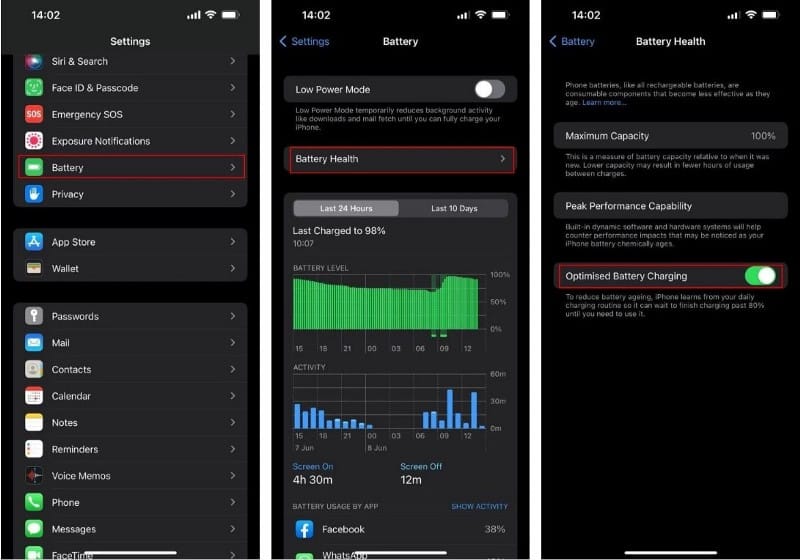
ترتبط مدة استمرار البطارية بالعُمر الكيميائي ، وهو أكثر من طول الوقت المنقضي منذ تجميع البطارية. وينتج العمر الكيميائي للبطارية عن مزيج مُعقد من عدة عوامل ، بما في ذلك سجل تاريخ درجة الحرارة ونمط الشحن. جميع البطاريات القابلة لإعادة الشحن هي مكونات قابلة للاستهلاك، حيث تقل كفاءتها بمرور الزمن وتقادمها كميائيًا.
تتحلل بطاريات الليثيوم أيون ، التي نستخدمها في معظم الأجهزة الحديثة ، بما في ذلك الـ iPhone ، بمرور الوقت. هذا يعني أنَّ بطاريتك لن تكون قادرة على تحمل الشحن بالشكل التي كانت عليه عندما كانت جديدة. على الرغم من أنَّ عملية التقادم هذه أمر لا مفر منه ، فإنَّ بعض العوامل تُساهم في تدهور البطارية بشكل أسرع ، بما في ذلك درجات الحرارة القصوى (المرتفعة والمنخفضة) والشحن لفترات طويلة.
تتمثل إحدى طرق الحفاظ على صحة بطارية iPhone في استخدام ميزة “شحن البطارية المُحسن”. تستخدم هذه الميزة التعلم الآلي لتتبع الوقت الذي تقوم فيه عادة بتوصيل هاتفك لفترات طويلة وعندما تستخدم جهازك. ثم يستخدم هذه المعلومات لتأخير المراحل النهائية من الشحن حتى تحتاج فعليًا إلى استخدام جهازك ، مما يُساعد على تقليل تقادم عمر البطارية.
لتمكين “شحن البطارية المُحسن” على الـ iPhone الخاص بك ، انتقل إلى الإعدادات -> البطارية -> صحة البطارية ، وقم بتشغيلها.
3. عدم الإطلاع على أذونات التطبيق

في كل مرة تقوم فيها بتثبيت تطبيق على الـ iPhone الخاص بك ، سيطلب منك الإذن للوصول إلى ميزات مُعينة بجهازك ، مثل الكاميرا أو الميكروفون أو موقعك الجغرافي. بنفس الطريقة التي ربما لا تقرأ بها البنود والشروط أو أدلة المستخدم ، يُمكنك ببساطة النقر على “سماح” دون تفكير ثانٍ.
ومع ذلك ، يجب أن تعلم أنَّ منح التطبيق حق الوصول إلى البيانات الحساسة مثل موقعك الجغرافي أو الميكروفون يمكن أن يشكل خطرًا على الخصوصية والأمان. إلى جانب ذلك ، فإن الانتباه إلى هذا لا يستغرق سوى بضع ثوانٍ ، على عكس قراءة تلك الشروط والأحكام الطويلة والمُملة.
ومع ذلك ، إذا كنت ترغب في مراجعة أذونات التطبيق التي منحتها ، فانتقل إلى الإعدادات -> الخصوصية ، وحدد الفئة ذات الصلة.
2. عدم تكوين “تحديد الموقع”
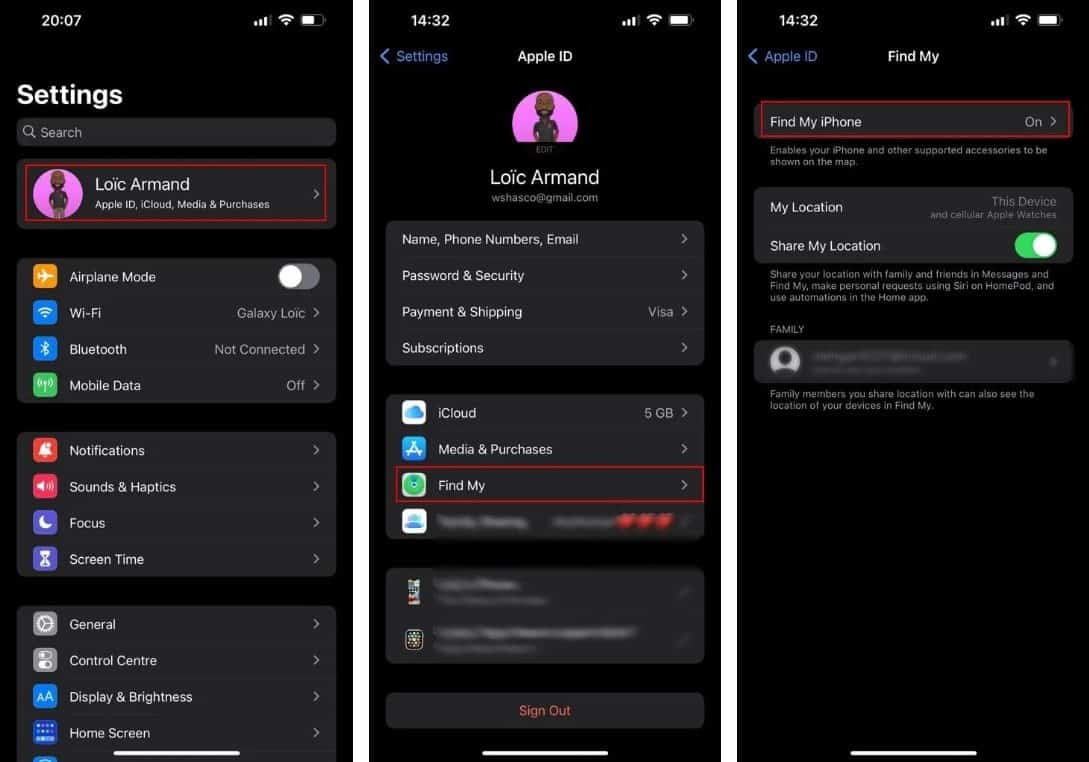
هذه إحدى الميزات التي تأمل ألا تُضطر إلى استخدامها أبدًا ، ولكن من الأفضل دائمًا أن تكون آمنًا على أن تكون آسفًا. يُتيح لك تطبيق “تحديد الموقع” تحديد مكان جهازك في حالة فقده أو سرقته.
لإعداد “تحديد الموقع” ، انتقل إلى الإعدادات ، وانقر فوق [اسمك] في الجزء العلوي من الشاشة ، وحدد iCloud. ثم قم بالتمرير لأسفل وقم بتشغيل ميزة “العثور على الـ iPhone”. يُمكنك أيضًا تمكين ميزة إرسال آخر مكان لإرسال الموقع الجغرافي لجهازك إلى Apple عندما تكون البطارية مُنخفضة. تحقق من كيفية العثور على iPhone المفقود أو المسروق باستخدام تطبيق “تحديد الموقع”.
1. عدم إجراء نسخ احتياطي لجهازك بانتظام

بصفته رفيقك المفضل ، يحتوي الـ iPhone على بيانات مُهمة ، مثل جهات الاتصال والصور والرسائل. قد يكون فقدان هذه المعلومات مُدمرًا ، خاصة إذا لم يكن لديك نسخة احتياطية حديثة. إذا كنت تستخدم ميزة “النسخ الاحتياطي على iCloud” ، فسيتم نسخ بياناتك احتياطيًا تلقائيًا طالما أنَّ هاتفك مُتصل بشبكة Wi-Fi ومصدر للطاقة.
يمكنك القيام بذلك من خلال الانتقال إلى “الإعدادات” ، والنقر على [اسمك] في الجزء العلوي من الشاشة ، واختيار iCloud. ثم قم بالتمرير لأسفل وقم بتشغيل ميزة “النسخ الاحتياطي على iCloud”. تحقق من iPhone لم يتمكن من النسخ الاحتياطي إلى iCloud؟ إصلاحات لتجربتها.
تجنب هذه الأخطاء لتحقيق أقصى استفادة من الـ iPhone
بصفتك مستخدم جديد لـ iPhone ، قد ترتكب بعض الأخطاء التي يمكن أن تقلل من عمر جهازك أو تفشل ببساطة في الاستفادة من بعض ميزاته الرئيسية. توفر لك هذه النصائح نقطة بداية جيدة لتحقيق أقصى استفادة من الـ iPhone الخاص بك والاستمتاع باستخدامه لسنوات عديدة قادمة. يُمكنك الإطلاع الآن على لا تتخلص من الـ iPhone القديم: أفضل البدائل الصديقة للبيئة.







